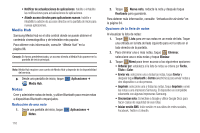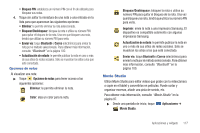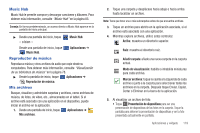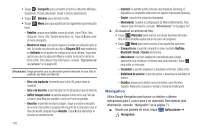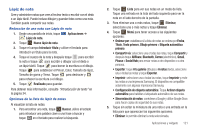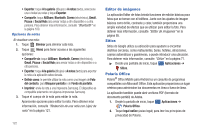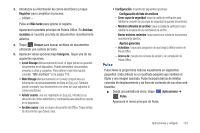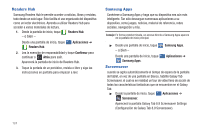Samsung GT-P7310/M16 User Manual (user Manual) (ver.f4) (Spanish(north America - Page 125
Lápiz de nota, Texto primero
 |
View all Samsung GT-P7310/M16 manuals
Add to My Manuals
Save this manual to your list of manuals |
Page 125 highlights
Lápiz de nota Cree y administre notas que cree al teclear texto o escribir con el dedo o un lápiz táctil. Puede incluso dibujar y guardar fotos como una nota. También puede compartir sus notas. Redacción de una nota con Lápiz de nota 1. Desde una pantalla de inicio, toque Lápiz de nota. Aplicaciones ➔ 2. Toque Nuevo lápiz de nota. 3. Toque el campo Introducir título y utilice el teclado para introducir un título para la nota. 4. Toque el cuerpo de la nota y después toque para escribir la nota o toque para escribir o dibujar con el dedo o un lápiz táctil. Toque para borrar la escritura o el dibujo. Toque para establecer el Pincel, Color, Tamaño de lápiz, Tamaño de goma y Tema. Toque para deshacer y para rehacer la escritura o el dibujo. 5. Toque Realizado para guardar. Para obtener más información, consulte "Introducción de texto" en la página 34. Opciones de la lista de lápiz de notas Al visualizar la lista de notas: 1. Para encontrar una nota, toque Buscar, utilice el teclado para introducir una palabra clave o una frase a buscar y toque en el teclado para realizar la búsqueda. 2. Toque Lista para ver sus notas en un modo de lista. Toque una entrada en la lista del lado izquierdo para ver la nota en el lado derecho de la pantalla. 3. Para eliminar una o más notas, toque Eliminar, seleccione una o más notas y toque Eliminar. 4. Toque Menú para tener acceso a las siguientes opciones: • Ordenar por: establezca si la lista de notas se ordena por Fecha, Título, Texto primero, Dibujo primero o Etiqueta automática primero. • Compartir vía: seleccione una o todas las notas, toque Compartir y después toque AllShare, Bluetooth, Correo (electrónico), Gmail, Picasa o Social Hub para enviar notas a otro dispositivo o a otra persona. • Exportar: toque A la galería (dibujos) o A notas (texto), seleccione una o todas las notas y toque Exportar. • Imprimir: seleccione una o todas las notas, toque Imprimir y envíe las notas a una impresora Samsung. El dispositivo es compatible solamente con algunas impresoras Samsung. • Configuración de etiqueta automática: Toque Activar etiqueta automática para habilitar el etiquetado automático de sus notas. • Sincronización de notas: conéctese a Google y utilice Google Docs para hacer copias de seguridad de sus notas. 5. Toque sin soltar la miniatura de una nota o una entrada en la lista para que aparezcan las siguientes opciones: • Eliminar: le permite eliminar la nota seleccionada. Aplicaciones y widgets 121